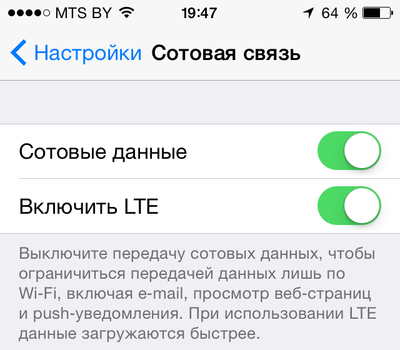Hoe maak je een map op een iPhone?

Zeker elke eigenaar van een Apple-apparaatDownload een aanzienlijk aantal applicaties, wat leidt tot een verstopte desktop. De oplossing voor dit probleem is om mappen te maken. Dit zal helpen om soortgelijke applicaties samen op te slaan, het gebruik van iOS te vereenvoudigen en de noodzaak om de juiste applicatie te vinden te elimineren. Hoe u een map op een iPhone of iPad maakt, wordt verteld door ons artikel.
Instructies voor het maken van een map op de iPhone
- Bedenk hoe u uw applicaties wilt sorteren.
- Activeer de bureaubladbewerkingsmodus: klik op het pictogram van de toepassing en wacht een paar seconden totdat de pictogrammen gaan zwaaien.
- Sleep dit toepassingspictogram naar de toepassing waarmee u de map wilt maken. De map wordt automatisch gemaakt.
- Sleep op dezelfde manier, indien nodig, andere applicaties naar de map.
Het is vermeldenswaard dat deze procedure vergelijkbaar is met het maken van een map op de iPad en in principe alle Apple-producten met iOS van de vierde versie en hoger.
Beheer mappen
De nieuw gemaakte map op de iPhone of iPad kan worden bediend.
Eerst kunt u de map hernoemen. Wanneer u het maakt, stelt het besturingssysteem automatisch de naam in. Om de naam te bewerken - klik er gewoon op en hernoem het in de bewerkingsmodus.
Ten tweede, indien nodig, kunt u verwijderenonnodige toepassing uit de map. Om dit te doen, klikt u op de toepassing totdat deze begint te zwaaien, klikt u vervolgens op de map waarin deze toepassing zich bevindt en sleept u deze naar het bureaublad. Eén map kan twaalf toepassingspictogrammen bevatten.
Om een map te verwijderen, moet u eerst alle toepassingen ervan verwijderen. Wanneer u de laatste toepassing verwijdert, verdwijnt de map vanzelf.
De mappen die u met onze instructies maakt, kunnen tussen schermen worden verplaatst. Dit gebeurt op dezelfde manier als bij de toepassingspictogrammen, met behulp van de bewerkingsmodus voor desktops.
Voor de meest noodzakelijke toepassingen voor ualtijd bij de hand waren, kunt u ze naar het onderste blok van pictogrammen voor snelle toegang brengen. Tegelijkertijd maakt het niet uit op welke desktop u werkt, ze zullen altijd op uw bodem zitten.
Lees ook ons artikel - Een map maken op de iPhone